具体教程如下:
1、下载【飞飞一键重装系统软件】到电脑中,然后双击打开,然后【点击一键重装系统按钮】如下界面:(运行软件前请先关闭杀毒软件防止干扰)
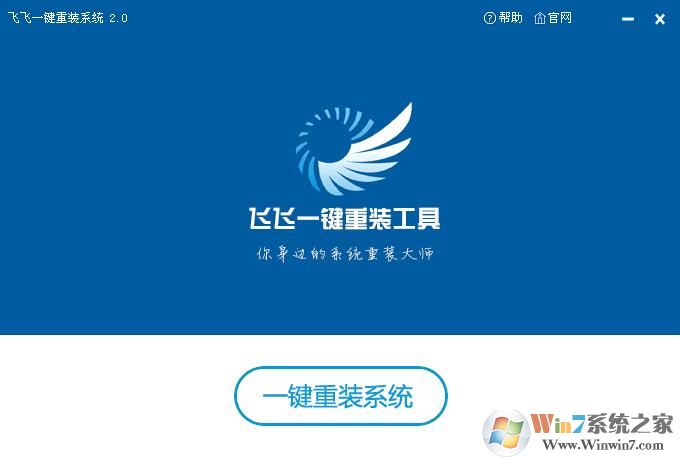
2、这时软件会先进行环境检测,确定电脑是否可以进行系统重装,检测完毕后【点击下一步】;
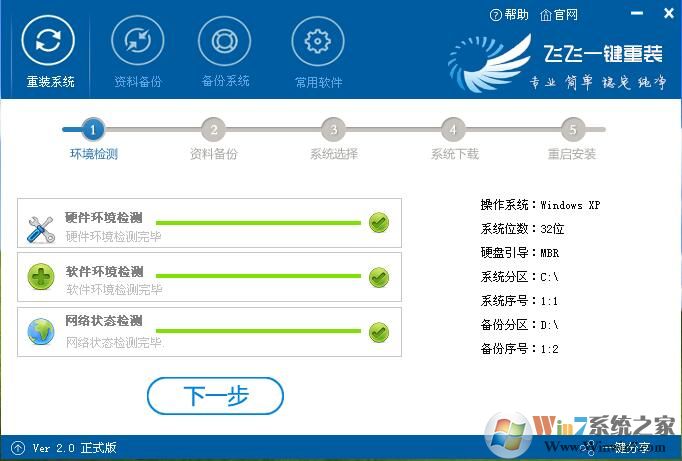
3、下一步是进行用户资料的一些备份,如果需要请勾选进行备份,不用备份的话取消勾选点下一步,备份完成会自动到下一步;
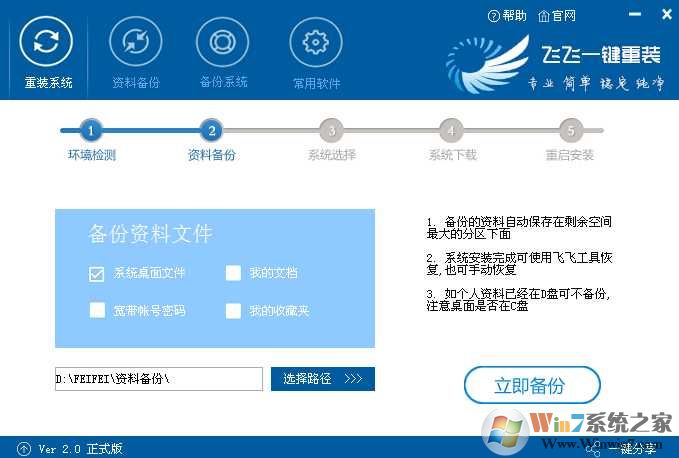
4、到达系统选择界面,飞飞一键重装精选了好用的操作系统,Win7系统有32位系统和64位系统之分,大家可以按自己配置需要选择,如果预装Win8/win10电脑只能选择64位Win7。
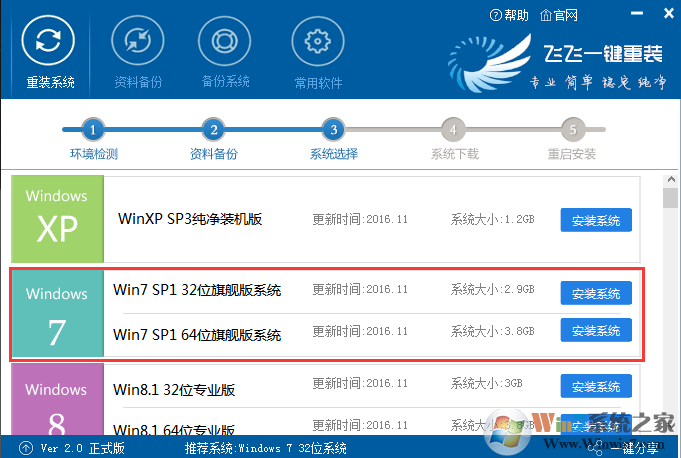
5、开始系统下载,下载速度视你的宽带M数而定,耐心等待就行。这里软件提供了重选系统、下载限速等功能,大家酌情使用!
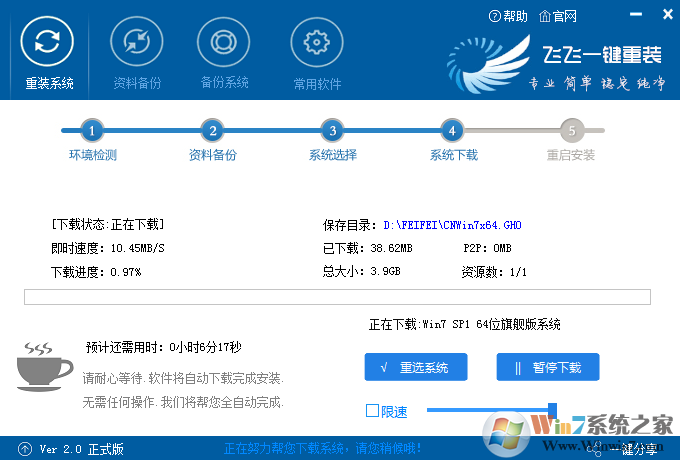
6、下载完成后,20秒倒计时重启开始安装Win7系统,如有未保存的任务可以先取消稍后重启;
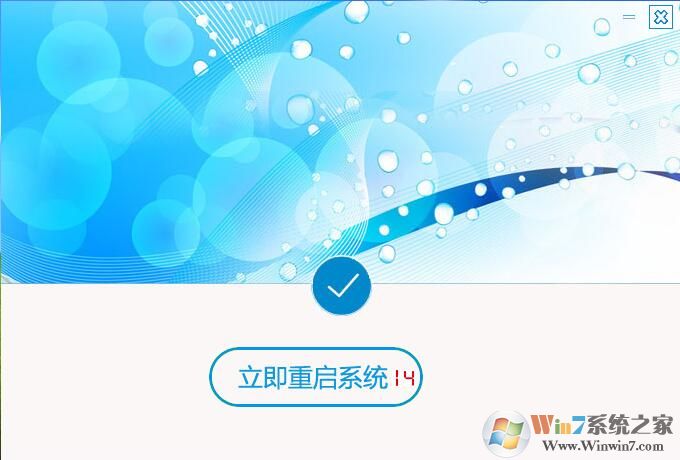
7、重启后一切是自动的,如下图,自动将进行安装。
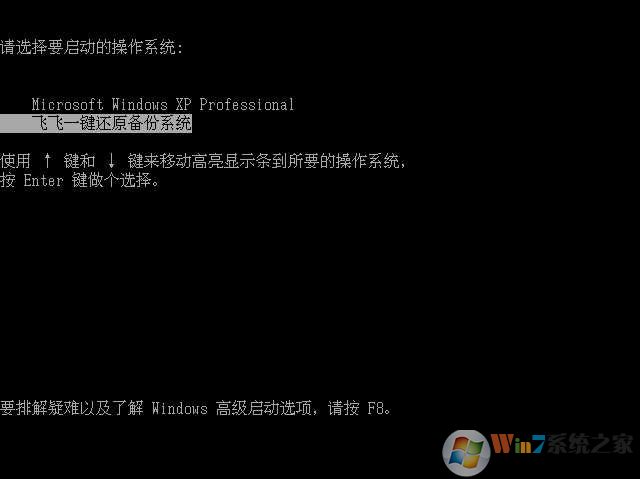
8、之后就是Win7系统的重装过程了,等待片刻,系统就可以安装完成了。

没错,以上方法安装很简单,不过最重要的一点就是需要在线,也就是在有网络的情况下进行,因为下载安装数据是需要联网的。如果有需要的朋友可以使用小编推荐的软件进行重装操作。